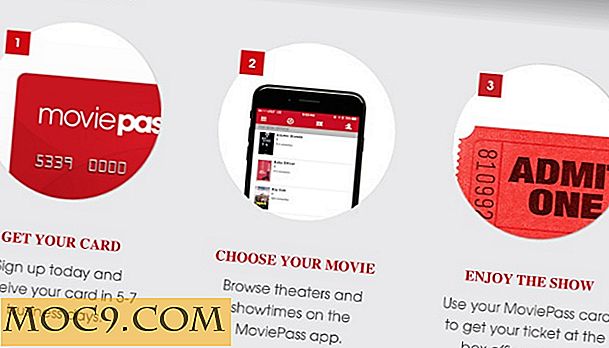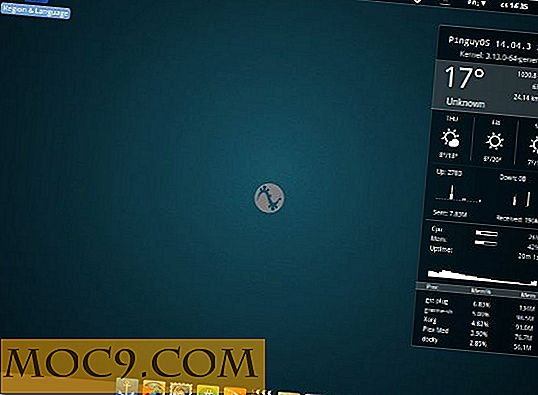Πώς να μοιράζεστε στοιχεία κλιπ μεταξύ των φυλλομετρητών Chrome
Για όσους από εμάς που χρησιμοποιούν πολλούς υπολογιστές για έναν ή τον άλλο λόγο, είναι σε θέση να αντιγράψουμε από έναν από αυτούς σε άλλο είναι εξαιρετικά ευεργετική. Ωστόσο, υπάρχουν λίγοι πόροι εκεί έξω που μας επιτρέπουν να το κάνουμε αυτό. Το συγχρονισμό συγχρονισμού για το Google Chrome παρέχει μια καλή λύση για τους χρήστες να αντιγράψουν και να επικολλήσουν πληροφορίες μεταξύ του προγράμματος περιήγησης από υπολογιστή σε υπολογιστή.
Τρόπος χρήσης του συγχρονισμού συγχρονισμού
Για να χρησιμοποιήσετε το συγχρονισμό συγχρονισμού, θα χρειαστεί να ενεργοποιήσετε το συγχρονισμό Chrome και στους δύο υπολογιστές. Θα χρειαστεί επίσης να εγκαταστήσετε το Πρόχειρο συγχρονισμού από το Chrome Web Store. Αφού έχετε ενεργοποιήσει το συγχρονισμό, θα το εγκαταστήσει αυτόματα και στα δύο προγράμματα περιήγησης Chrome, εφόσον έχετε συνδεθεί εκείνη τη στιγμή.
1. Αφού εγκατασταθεί, μπορείτε να αρχίσετε να χρησιμοποιείτε το Πρόχειρο συγχρονισμού προσαρμόζοντας τις επιλογές του.

2. Θα θελήσετε να ονομάσετε κάθε πελάτη που θα χρησιμοποιεί το συγχρονισμό συγχρονισμού για να διαφοροποιήσει το ποιος αντιγράψει κάτι.
Μπορείτε να ονομάσετε τον πελάτη σας οτιδήποτε θέλετε, ώστε να μπορείτε να παρακολουθείτε τον υπολογιστή από τον οποίο προέρχεται κάτι που αντιγράφηκε.
3. Στη συνέχεια, μπορείτε να επιλέξετε τον χρόνο εμφάνισης των ειδοποιήσεων αντιγραφής στο παράθυρο του προγράμματος περιήγησης.

Εάν πρόκειται να κάνετε γρήγορη εναλλαγή μεταξύ υπολογιστών, μπορείτε να ρυθμίσετε αυτό το χρονικό όριο χαμηλά. Εάν πρόκειται να σας διαρκέσει για λίγο, το να το τοποθετήσετε ψηλότερα ή να χρησιμοποιήσετε την επιλογή "Ποτέ" μπορεί να είναι καλύτερο, ώστε να μην ξεχνάτε ότι αντιγράψατε κάτι που πρέπει να επικολληθεί αργότερα.
4. Κάντε κλικ στο κουμπί "Αποθήκευση" για να εφαρμόσετε τις ρυθμίσεις σας.

Προς το παρόν, το Clipboard Sync μπορεί μόνο να αντιγράψει και να επικολλήσει κείμενο μεταξύ των προγραμμάτων περιήγησης. Θα αγνοήσει τις εικόνες ή άλλα μέσα, αν τα επισημάνετε.
Οι μόνοι περιορισμοί εκτός από το κείμενο Clipboard Sync στο Chrome είναι αυτό που το API του περιορίζει σε:
- Μπορούν να αντιγραφούν έως και 4096 χαρακτήρες
- Έως 10 syncs ανά λεπτό σε οποιοδήποτε πρόγραμμα περιήγησης
5. Βρείτε το κείμενο που θέλετε να αντιγράψετε, επισημάνετε το και κάντε κλικ στο εικονίδιο "Συγχρονισμός Clipboard" στην επάνω δεξιά γωνία της γραμμής εργαλείων του Chrome.

6. Μόλις ανάψει κίτρινο, αποθηκεύτηκε με επιτυχία στο πρόχειρο σας και είναι έτοιμο για επικόλληση στον άλλο υπολογιστή που εκτελεί Chrome.

Εάν μεταβείτε στον άλλο υπολογιστή σας με το Chrome, θα δείτε ότι εμφανίστηκε ένα αναδυόμενο παράθυρο που σας ενημερώνει ότι έχετε αντιγράψει κάτι που είναι έτοιμο για επικόλληση.

7. Τώρα μπορείτε να επικολλήσετε αυτό που αντιγράψατε σε ένα πρόγραμμα περιήγησης οπουδήποτε θέλετε σε άλλο υπολογιστή.
Μπορείτε να επικολλήσετε τα περιεχόμενα του προχείρου σε ό, τι θέλετε, όπως το Word, ένα e-mail, στο πρόγραμμα περιήγησής σας ή όπου χρειάζεται.
συμπέρασμα
Το Πρόχειρο συγχρονισμού είναι μια εύκολη λύση για τις ανάγκες αντιγραφής και επικόλλησης πολλαπλών υπολογιστών. Είναι εύκολο στη χρήση, λειτουργεί γρήγορα και σας επιτρέπει να αντιγράφετε αποτελεσματικά το κείμενο από τον έναν υπολογιστή στον άλλο. Μόλις προστεθούν ορισμένες πρόσθετες λειτουργίες, όπως η δυνατότητα αντιγραφής εικόνων, αυτή θα είναι η τέλεια επέκταση αντιγραφής και επικόλλησης για το Chrome.
Πιστωτική εικόνα: Πρόχειρο και στυλό

![Προσαρμογή του Glide OS [Μέρος 2]](http://moc9.com/img/glideos-desktop-client.jpg)